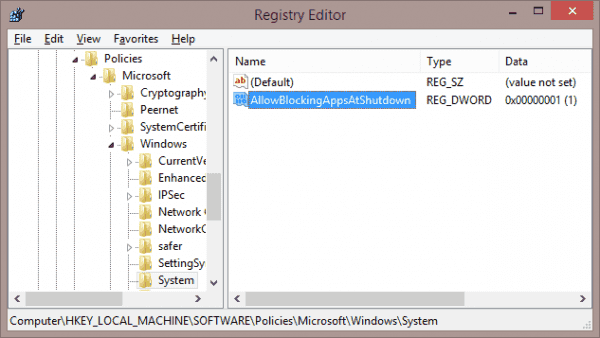
Imposta Microsoft Windows 10 per chiudere automaticamente le applicazioni al momento dello spegnimento e non preoccuparti mai di spegnere di nuovo correttamente.
Per impostazione predefinita, se le applicazioni hanno dati non salvati, Windows 10 mostrerà un "chiudere le app e chiuderle"Schermata che richiede all'utente di"Spegni comunque" o "Annulla“. Le singole applicazioni sono elencate come dicendo "Questa app impedisce l'arresto" o "questa app ti impedisce di riavviarti“. Dopo circa due minuti, se l'utente non ha fatto una scelta, tornerà al desktop e non procederà con il processo di spegnimento o riavvio.
Se vuoi che Windows 10 si spenga semplicemente senza nessuno di questi prompt, puoi risolvere questo problema con una modifica del registro. Ci sono molte modifiche che dovrai apportare al registro per questa modifica. Effettuare le seguenti operazioni per importare queste impostazioni in Windows 10:
- Scarica il file forcecloseshutdown.zip.
- Apri il forcecloseshutdown.zip file.
- Fare doppio clic sul forcecloseshutdown.reg file.
- Seleziona "sì"Sul prompt Controllo account utente.
- Seleziona "sì"Nel prompt dell'editor del Registro di sistema.
- Seleziona "ok"Sul secondo prompt dell'Editor del Registro di sistema.
Le impostazioni del registro dovrebbero essere importate. È ora possibile chiudere tutte le applicazioni e riavviare Windows affinché le impostazioni abbiano effetto. Dopo il riavvio, da quel momento in avanti Windows 10 non ti chiederà più di "Spegni comunque"E chiuderà automaticamente tutte le applicazioni quando si spegne o si riavvia. Tutti i dati non salvati nelle applicazioni andranno persi in quanto ogni app viene forzatamente chiusa.
Se si desidera annullare le modifiche apportate da questo file, è possibile scaricare il file undoforcecloseshutdown.zip e seguire gli stessi passaggi sopra indicati per importarli.

